Stellen Sie Ihre Daten einfach vom iPhone auf dem Computer wieder her.
Verschiedene einfache und schnelle Methoden zur Behebung des iPad 1671-Fehlers
 Geschrieben von Boey Wong / 07. März 2023 09:00
Geschrieben von Boey Wong / 07. März 2023 09:00 Es ist sehr ärgerlich, wenn ständig Fehlermeldungen auf Ihrem Bildschirm erscheinen. Sie können Ihr Mobiltelefon oder Tablet nicht richtig navigieren. Einer der beliebtesten Fehlercodes ist 1671 von iTunes. Wenn der Fehlercode auf Ihrem Bildschirm angezeigt wird, erlaubt Ihnen iTunes nicht, Ihre Dateien und andere Funktionen wiederherzustellen.
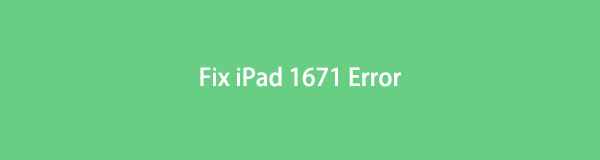
Wenn Sie diesen informativen Beitrag lesen, werden Sie wissen, warum Sie diesen Code sehen. Abgesehen davon zeigt es Ihnen die einfachsten Methoden zur Fehlerbehebung, um den Fehlercode in wenigen Sekunden zu beheben. Darüber hinaus wird die beste Software vorgestellt, die Sie innerhalb des Verfahrens verwenden können. Weitergehen.

Führerliste
Teil 1. Was ist der iPad-Fehler 1671?
Der iPad- oder iPhone-Fehlercode 1671 muss etwas von iTunes tun. Die Fehlermeldung wird möglicherweise auf Ihrem Bildschirm angezeigt, wenn bei iTunes etwas schief geht. Beispielsweise sichern oder aktualisieren Sie mit Ihrem iPad oder iPhone über iTunes. Es besteht die Möglichkeit eines laufenden Downloads für eine Drittanbieter-App, die die Verbindung zwischen iTunes und Apples Server unterbricht. In diesem Fall erscheint die Fehlermeldung auf Ihrem Bildschirm. Abgesehen davon ist es auch möglich, dass Ihr Telefon von einem Virus befallen ist.
Die oben genannten Gründe für den iTunes-Fehlercode 1671 sind nur einige der verschiedenen Ursachen. Was auch immer die Ursachen sind, Sie können diese Fehlermeldung beseitigen. Sie müssen nur die Schritte zur Fehlerbehebung im nächsten Teil dieses Artikels befolgen. Weitergehen.
Mit FoneLab können Sie das iPhone / iPad / iPod aus dem DFU-Modus, dem Wiederherstellungsmodus, dem Apple-Logo, dem Kopfhörermodus usw. ohne Datenverlust in den Normalzustand bringen.
- Beheben Sie deaktivierte iOS-Systemprobleme.
- Extrahieren Sie Daten von deaktivierten iOS-Geräten ohne Datenverlust.
- Es ist sicher und einfach zu bedienen.
Teil 2. So beheben Sie den iPad-Fehler 1671
Bevor Sie mit den Anleitungen zur Fehlerbehebung fortfahren, um den Fehlercode zu beheben, können Sie iTunes neu installieren oder auf die aktualisierte Version aktualisieren. In diesem Fall ist die App mit Ihrem iPad kompatibel. Wenn es nicht funktioniert, können Sie unten sofort fortfahren, um zu sehen, wie Sie die Fehlermeldung beheben können.
Hinweis: Sie müssen bei der Durchführung der folgenden Anleitungen zur Fehlerbehebung vorsichtig sein. Am besten wäre es, wenn Sie Fehler vermeiden, um auf Ihrem iPad keine Fehler mehr zu machen. Darüber hinaus zeigt Ihnen dieser Beitrag ein sicheres Tool zur Behebung Ihres Problems. Scrollen Sie nach unten, um mehr zu entdecken.
Methode 1. Starten Sie Ihr iPad neu
Meistens ist ein einfacher Neustart auf Ihrem iPad der Weg, um Probleme zu beheben. Viele Leute verwenden diese Technik, wenn ihr iPad einfriert oder nicht mehr reagiert. Darüber hinaus können Sie diese Methode auch verwenden, wenn der Fehlercode 1671 auftritt. Wenn Sie nicht wissen, wie Sie Ihr iPad neu starten können, lesen Sie die nachstehende Anleitung.
Weg 1. Wenn Ihr iPad-Gerät keine hat Home Taste können Sie drücken und loslassen Volume Knopf oben. Halten Sie danach gedrückt Top Taste des iPads. Wenn Sie später das Apple-Logo sehen, lassen Sie die obere Taste los.
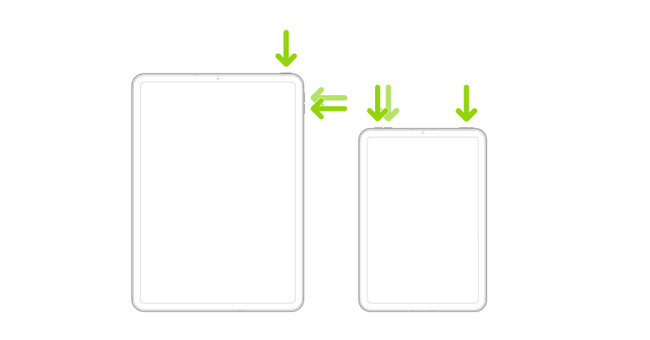
Weg 2. Drücken Sie die Top und Home Tasten gleichzeitig, wenn Ihr iPad über eine verfügt Home Taste. Lassen Sie danach beide Tasten los, wenn Sie bereits das Apple-Logo sehen.
Hinweis: Warten Sie später, bis das iPad vollständig geladen ist, und überprüfen Sie erneut, ob der Fehlercode weiterhin angezeigt wird. Wenn ja, fahren Sie bitte mit den anderen Anleitungen fort.
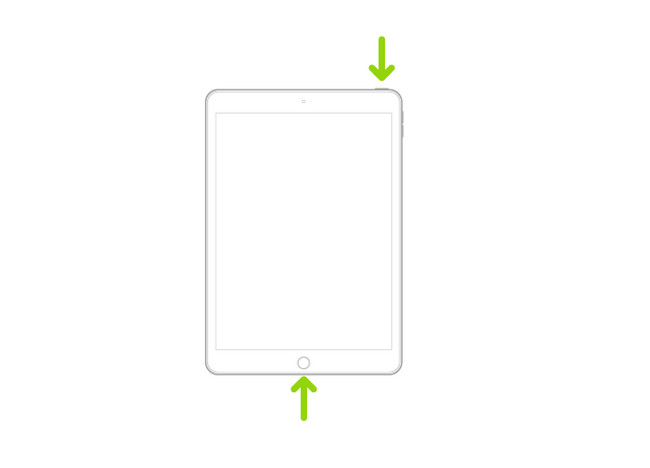
Methode 2. Verwenden Sie die FoneLab iOS-Systemwiederherstellung
Dieses Tool ist eines der sichersten Tools zum Beheben von iPad-Fehlercodes. FoneLab iOS Systemwiederherstellung hat verschiedene Modi. Es enthält iPhone Datenrettung, iOS sichern und wiederherstellen und WhatsApp Transfer iOS. wird die Daten, die Sie auf Ihrem iPad haben, nicht verändern oder zerstören. Abgesehen davon geht es nicht nur darum, Fehlermeldungen zu entfernen. Es kann auch helfen, wenn das iPad nicht aktualisiert wird, der Akku leer ist, nicht aufgeladen werden kann, der Touchscreen funktioniert nicht, und viele weitere Szenarien.
Mit FoneLab können Sie das iPhone / iPad / iPod aus dem DFU-Modus, dem Wiederherstellungsmodus, dem Apple-Logo, dem Kopfhörermodus usw. ohne Datenverlust in den Normalzustand bringen.
- Beheben Sie deaktivierte iOS-Systemprobleme.
- Extrahieren Sie Daten von deaktivierten iOS-Geräten ohne Datenverlust.
- Es ist sicher und einfach zu bedienen.
Darüber hinaus unterstützt es viele iOS-Geräte wie iPhone, iPad und iPod Touch. Sind Sie bereit, das Tool zu verwenden, um den Fehlercode 1671 auf Ihrem iPad zu beheben? Lesen Sie die folgenden Schritte.
Schritt 1Laden Sie die FoneLab iOS-Systemwiederherstellung auf Ihren Computer herunter. Danach dauert der Downloadvorgang nur noch wenige Sekunden und Sie müssen warten. Später, Einrichten > Sofort starten, um die Wiederherstellung für Ihr System zu starten.
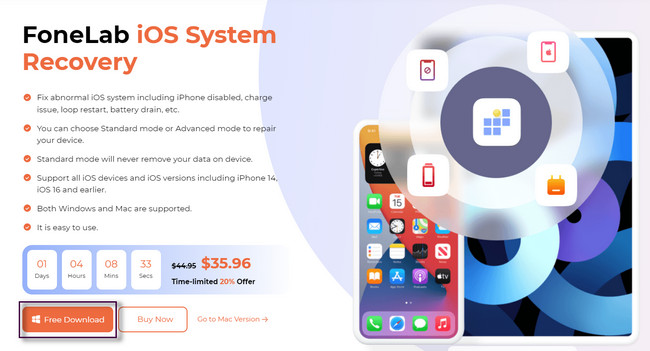
Schritt 2Die Software wird auf Ihrem Bildschirm angezeigt. Alles, was Sie tun müssen, ist auf das zu klicken IOS Systemwiederherstellung Abschnitt des Werkzeugs. Danach sehen Sie Funktionen zur Behebung des Fehlercodes 1671.
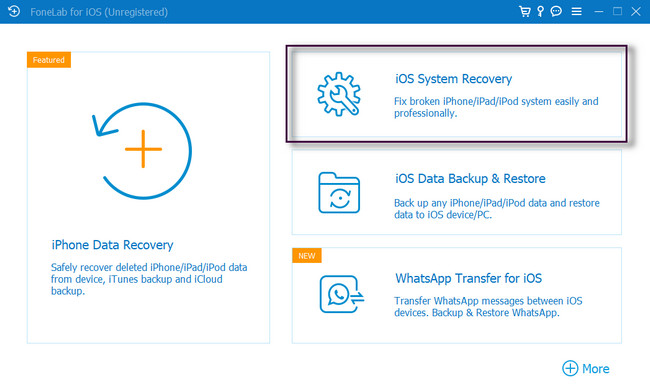
Schritt 3Verbinden Sie das iOS-Gerät über ein USB-Kabel mit Ihrem Computer. Das Tool fordert Sie auf, das Problem, mit dem Sie konfrontiert sind, einzufügen und auszuwählen. Sie können die auswählen Gerät Probleme, Bildschirmprobleme, Probleme im iOS-Modus und iTunes-Probleme und wählen Sie das Problem auf der rechten Seite des Tools aus. Sobald Sie das iPad-System bearbeiten können, klicken Sie bitte auf Startseite Knopf sofort.
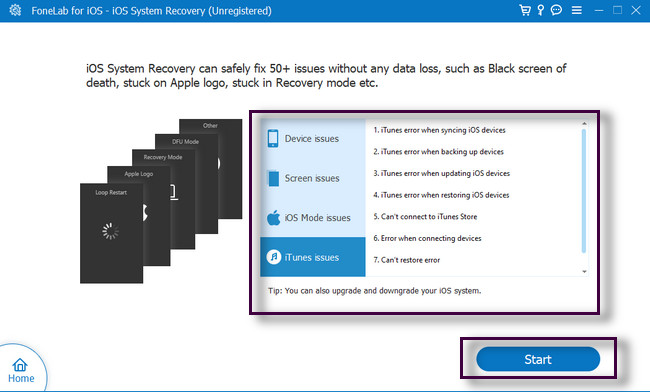
Schritt 4Die Software fordert Sie auf, den Standard- oder den erweiterten Modus zu wählen. Es dient zur Bestätigung von Informationen für Ihr iPad. Wenn das iPad angeschlossen ist, teilt Ihnen die Software dies auf der Hauptoberfläche mit. Klicken Sie danach auf die Reparatur Schaltfläche, um die Korrekturprozedur für den Fehlercode zu starten.
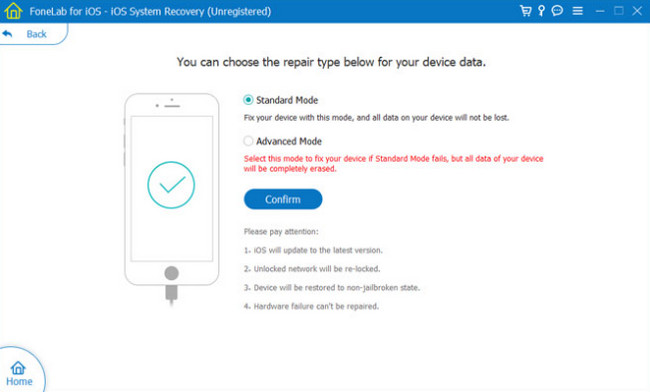
Mit FoneLab können Sie das iPhone / iPad / iPod aus dem DFU-Modus, dem Wiederherstellungsmodus, dem Apple-Logo, dem Kopfhörermodus usw. ohne Datenverlust in den Normalzustand bringen.
- Beheben Sie deaktivierte iOS-Systemprobleme.
- Extrahieren Sie Daten von deaktivierten iOS-Geräten ohne Datenverlust.
- Es ist sicher und einfach zu bedienen.
Methode 3: Verwenden Sie den Wiederherstellungsmodus
Die Verwendung des Wiederherstellungsmodus Ihres iPads wird am wenigsten empfohlen. Im Gegensatz zu den beiden oben genannten Methoden ist diese Technik etwas kompliziert. Sie müssen das iPad an Ihren Mac anschließen, um sicherzustellen, dass der Computer auf dem neuesten Stand ist. Abgesehen davon müssen Sie die neueste Version von iTunes in Betracht ziehen und haben. Das neueste macOS hat jedoch kein iTunes.
Bitte lesen Sie die folgenden Schritte richtig durch, um weitere Fehler zu vermeiden. Weitergehen.
Schritt 1Verbinden Sie das iPad mit dem Mac. Danach drücken und sofort wieder loslassen Volume Schaltfläche am nächsten Top Taste. Machen Sie später dasselbe mit dem Volume Taste am weitesten von der Top Taste. Halten Sie anschließend die Taste gedrückt Top , bis Sie den Wiederherstellungsmodus auf Ihrem Bildschirm sehen. Suchen Sie danach nach dem Fehlercode 1671, falls er noch vorhanden ist.
Hinweis: Wenn Ihr iPad über eine Home-Taste verfügt, halten Sie die gedrückt Home und Top Tasten gleichzeitig, bis der Wiederherstellungsmodus angezeigt wird.

Teil 3. Häufig gestellte Fragen zum iPad-Fehler 1671
Was sind neben 1671 die anderen häufigen Fehler auf dem iPad?
Es gibt viele häufige Fehler auf dem iPad, wie z. B. Fehlercode 6. Wenn Sie diese Fehlermeldung auf dem Bildschirm sehen, bedeutet dies, dass Sie falsche Sicherheitsdetails eingegeben haben. Das Einzige, was Sie tun sollten, ist, die neueste Version der von Ihnen verwendeten App herunterzuladen. Außerdem können Sie sich abmelden, die App beenden und wieder anmelden.
Warum kann mein iPhone keine Verbindung zu iTunes herstellen?
Abgesehen vom Fehlercode 1671 haben Sie möglicherweise ein Problem mit Ihrem Kabel oder Computer. Sie können es auf dem anderen Computer und dem USB-Anschluss versuchen. Sie können auch überprüfen, ob Sie mit dem richtigen Ladeanschluss verbunden sind.
Mit FoneLab können Sie das iPhone / iPad / iPod aus dem DFU-Modus, dem Wiederherstellungsmodus, dem Apple-Logo, dem Kopfhörermodus usw. ohne Datenverlust in den Normalzustand bringen.
- Beheben Sie deaktivierte iOS-Systemprobleme.
- Extrahieren Sie Daten von deaktivierten iOS-Geräten ohne Datenverlust.
- Es ist sicher und einfach zu bedienen.
FoneLab iOS Systemwiederherstellung ist das sicherste Tool zum Beheben des iPad-Fehlercodes 1671. Sie können das Tool auf Ihren Computer herunterladen, um weitere Details und Informationen über die Software zu erhalten. Warum nicht mit sich selbst erkunden? Genießen!
